Obtenga un escaneo gratuito y verifique si su computadora está infectada.
ELIMÍNELO AHORAPara usar el producto con todas las funciones, debe comprar una licencia para Combo Cleaner. 7 días de prueba gratuita limitada disponible. Combo Cleaner es propiedad y está operado por RCS LT, la empresa matriz de PCRisk.
Instrucciones para quitar QuickyTranslator
¿Qué es QuickyTranslator?
QuickyTranslator es una programa de la categoría software publicitario que (según los desarrolladores) mejora la calidad de navegación web, ya que genera resultados de búsqueda en varios idiomas: "QuickyTranslator es es un programa sencillo que le permite obtener resultados exactos a su búsqueda en un clic y en una interfaz visual e intuitiva. Encontrará fácilmente las palabras que busca en todos los idiomas". En un principio, la aplicación parece bastante práctica. No obstante, por su forma de actuar, QuickyTranslator está catalogada como programa potencialmente no deseado. Tras introducirse silenciosamente en el sistema, este software publicitario genera anuncios intrusivos y rastrea la actividad de navegación web.
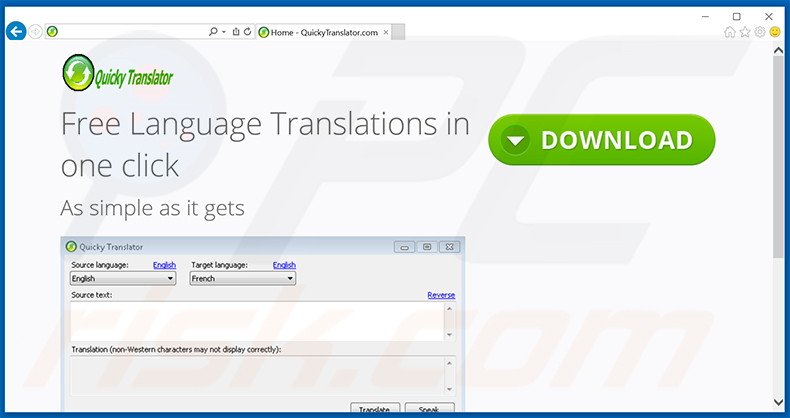
Una parte de los tipos de datos recabados por QuickyTranslator son (sin mencionarlos todos) direcciones IP, proveedores de internet, tipo de navegador y datos de navegación (web beacons, cookies, URL visitadas, páginas vistas, consultas de búsqueda, etc.). Algunos usuarios podrían pensar que esta información es completamente insignificante. Sin embargo, es falso porque los tipos de datos mencionados anteriormente pueden contener información de carácter personal (p. ej. ubicación geográfica, actividad en páginas visitadas, cuentas y contraseñas de PayPal o banco y así sucesivamente). Por tanto, los usuarios deben saber que esos datos recabados son cedidos a terceros. Esos particulares probablemente hagan un mal uso de la información personal para ganar dinero. Por este motivo, tener una aplicación que controla la información puede dar a la larga a graves problemas de privacidad o incluso el robo de la identidad. Cabe igualmente resaltar que QuickyTranslator genera anuncios que podrían apuntar a sitios web infecciosos, de ahí que sea arriesgado hacer clic en ellos y pueda infectarse el equipo aún más. Para colmo, todos esos anuncios se muestran a través de una capa virtual (una herramienta que permite a los desarrolladores ubicar contenido gráfico en los sitios web que visita el usuario), de ahí que la calidad de navegación web se vea afectada al solaparse los anuncios con el contenido de las páginas web. Si le preocupa su privacidad al igual que la seguridad de la navegación web, debería desinstalar QuickyTranslator cuanto antes.
La política de privacidad de QuickyTranslator sobre la cesión de datos:
QuickyTranslator puede apoyarse en terceras empresas de confianza y personas para proporcionar, analizar y mejorar el sitio y servicio (se incluye sin limitación el almacenamiento de datos, servicios de mantenimiento, gestión de bases de datos, analíticas web, procesamiento de datos y mejora de las funciones y servicios del sitio). Esos terceros pueden tener acceso a su información con el único objetivo de llevar a cabo esas tareas en nombre de QuickyTranslator y bajo compromisos parecidos a los de esta Política.
Los estudios demuestran que QuickyTranslator comparte muchas similitudes con otros programas de la categoría software publicitario. En la misma línea de este programa no deseado, las aplicaciones como Outrageous Deal, Search Know, Qword Browser y TheBrowser también aseguran al usuario en falso una mejora de la calidad de navegación web. Sin embargo, en vez de cumplirlo, las aplicaciones de tipo publicitario generan anuncios intrusivos en línea y recaban información de carácter personal. Esas aplicaciones están pensadas únicamente para generar ingresos en beneficio de los desarrolladores; po tanto, los usuarios no reciben ninguna utilidad.
¿Cómo se instaló QuickyTranslator en mi equipo?
Los desarrolladores (CrossMedia) distribuyen QuickyTranslator principalmente a través de un método engañoso de distribución de software llamado 'empaquetado', la instalación encubierta de aplicaciones de terceros junto con programas normales. Saben que la mayor parte de los usuarios no prestan atención durante los procesos de descarga e instalación. Por este motivo, los desarrolladores ocultan QuickyTranslator en los ajustes personalizados o avanzados. Al saltarse esta sección, los usuarios ponen en peligro de infección sus sistemas e instalan a menudo programas basura de forma involuntaria.
¿Cómo se puede evitar que se instalen aplicaciones potencialmente no deseadas?
Los usuarios deben ser conscientes de que podrán proteger sus equipos frente a las infecciones tipo publicitarias sin analizan de cerca los procesos de descarga e instalación. Siempre deberían utilizar los ajustes personalizados o avanzados durante ambos procesos porque casi todo el software empaquetado está oculto. Como el software de terceros suele ser casi siempre malintencionado, los usuarios deberían rechazar siempre todas las ofertas para instalar esos programas.
Instalador fraudulento de programas gratuitos usado para distribuir el software publicitario QuickyTranslator:
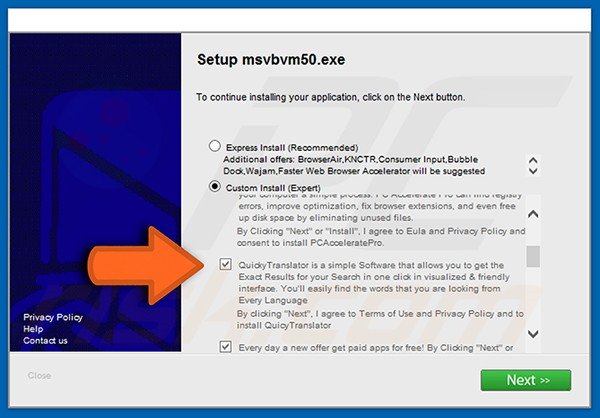
Eliminación automática instantánea de malware:
La eliminación manual de amenazas puede ser un proceso largo y complicado que requiere conocimientos informáticos avanzados. Combo Cleaner es una herramienta profesional para eliminar malware de forma automática, que está recomendado para eliminar malware. Descárguelo haciendo clic en el siguiente botón:
DESCARGAR Combo CleanerSi decide descargar este programa, quiere decir que usted está conforme con nuestra Política de privacidad y Condiciones de uso. Para usar el producto con todas las funciones, debe comprar una licencia para Combo Cleaner. 7 días de prueba gratuita limitada disponible. Combo Cleaner es propiedad y está operado por RCS LT, la empresa matriz de PCRisk.
Menú rápido:
- ¿Qué es QuickyTranslator?
- PASO 1. Desinstalar la aplicación QuickyTranslator desde el Panel de control.
- PASO 2. Eliminar el adware de QuickyTranslator de Internet Explorer.
- PASO 3. Eliminar los anuncios QuickyTranslator de Google Chrome.
- PASO 4. Eliminar la publicidad QuickyTranslator de Mozilla Firefox.
- PASO 5. Eliminar los anuncios QuickyTranslator de Safari.
- PASO 6. Eliminar extensiones malintencionadas de Microsoft Edge.
Eliminar el programa publicitario QuickyTranslator:
Usuarios de Windows 10:

Haga clic con el botón derecho en la esquina inferior izquierda de la pantalla, en el Menú de acceso rápido, seleccione Panel de control. En la nueva ventana, elija Desinstalar un programa.
Usuarios de Windows 7:

Haga clic en Inicio (El "logo de Windows" en la esquina inferior izquierda de su escritorio), elija Panel de control. Localice la opción Programas y características y haga clic en Desinstalar un programa.
Usuarios de macOS (OSX):

Haga clic Finder, en la nueva ventana, seleccione Aplicaciones. Arrastre la app desde la carpeta Aplicaciones hasta la papelera (ubicada en su Dock). Seguidamente, haga clic derecho sobre el icono de la papelera y seleccione Vaciar papelera.
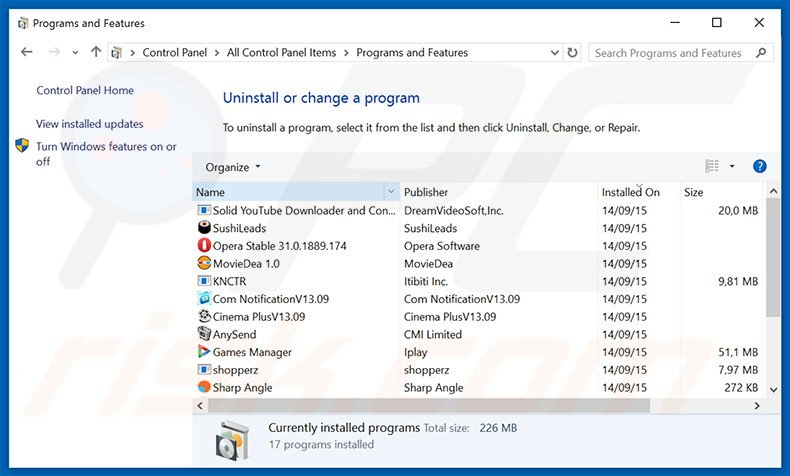
En la ventana de desinstalación de programas, busque por "QuickyTranslator", seleccione este registro y haga clic en "Desinstalar" o "Suprimir".
Tras desinstalar los programas no deseados que generan anuncios de QuickyTranslator, analice su ordenador en busca de componentes restantes no deseados o posibles infecciones de malware. Para analizar su sistema, elija un programa recomendado para eliminar programas maliciosos.
DESCARGAR eliminador de infecciones de malware
Combo Cleaner verifica si su equipo está infectado. Para usar el producto con todas las funciones, debe comprar una licencia para Combo Cleaner. 7 días de prueba gratuita limitada disponible. Combo Cleaner es propiedad y está operado por RCS LT, la empresa matriz de PCRisk.
Eliminar el software publicitario QuickyTranslator de los navegadores web:
En la fecha de nuestra investigación, no se instalaban los complementos de QuickyTranslator en Internet Explorer, Google Chrome o Mozilla Firefox, aunque sí que aparecía incluido en otro software publicitario. Por tanto, le recomendamos eliminar todas las aplicaciones que no quiera de sus navegadores web.
Este vídeo muestra cómo eliminar los complementos de navegador potencialmente no deseados:
 Deshacerse de los complementos maliciosos en Internet Explorer:
Deshacerse de los complementos maliciosos en Internet Explorer:
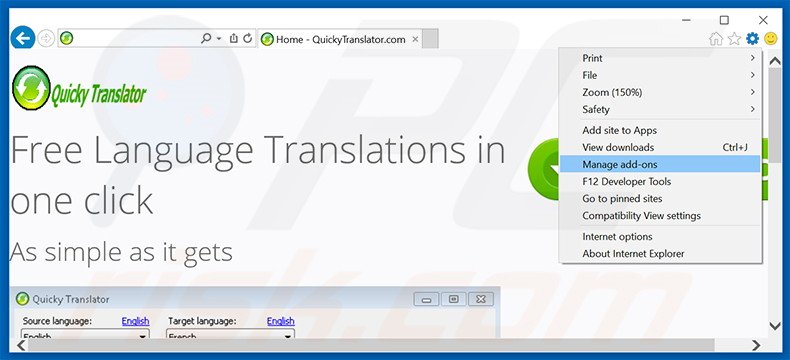
Haga clic en el icono de la "ruedecita" ![]() (en la esquina superior derecha de Internet Explorer), seleccione "Administrar complementos". Fíjese en cualquier extensión recientemente instalada que parezca sospechosa, seleccione las entradas pertinentes y haga clic en eliminar.
(en la esquina superior derecha de Internet Explorer), seleccione "Administrar complementos". Fíjese en cualquier extensión recientemente instalada que parezca sospechosa, seleccione las entradas pertinentes y haga clic en eliminar.
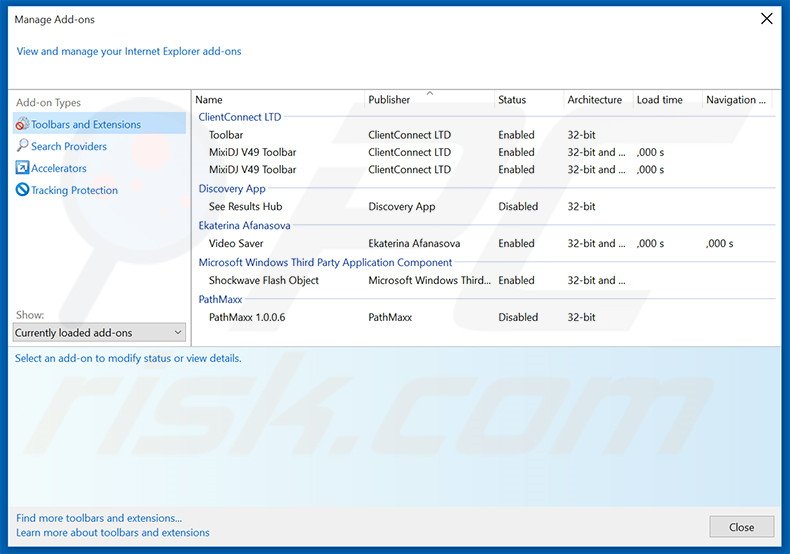
Método opcional:
Si sigue teniendo problemas con la eliminación de quickytranslator (adware), restablezca la configuración de Internet Explorer por defecto.
Usuarios de Windows XP: Clic en Inicio, pulse en Ejecutar; en la nueva ventana, escriba inetcpl.cpl. A continuación, haga clic en la pestaña Opciones avanzadas y luego en Restablecer... .

Usuarios de Windows Vista y Windows 7: Haga clic en el logo de Windows, en el cuadro de búsqueda teclee inetcpl.cpl y pulse Enter. En la nueva ventana, haga clic en la pestaña de Opciones avanzadas, luego haga clic en Restablecer.

Usuarios de Windows 8: Abra Internet Explorer y haga clic en el icono de la ruedecita. Seleccione Opciones de Internet.

En la nueva ventana, selecciona la pestaña de Opciones avanzadas.

Haga clic en el botón Restablecer.

Confirme que desea restablecer la configuración predeterminada de Internet Explorer haciendo clic en el botón Restablecer.

 Eliminar las extensiones maliciosas en Google Chrome:
Eliminar las extensiones maliciosas en Google Chrome:
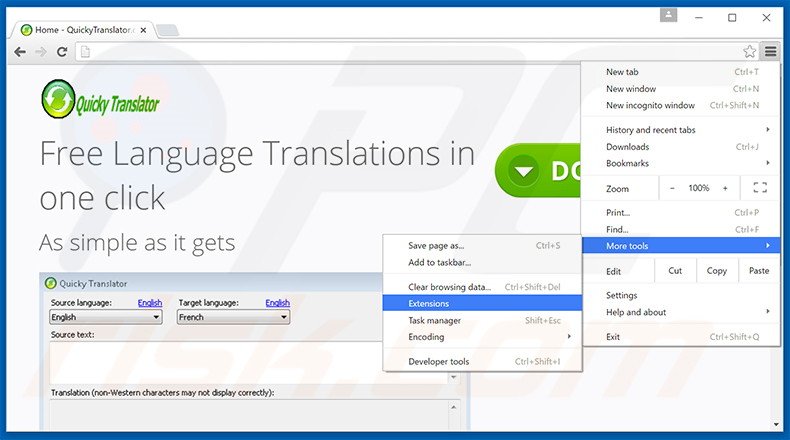
Haga clic en el icono del menú de Chrome ![]() (parte superior derecha de Google Chrome), seleccione "Herramientas" y haga clic en "Extensiones". Ubique todas los complementos recientemente instalados, seleccione las entradas pertinentes y haga clic en el icono de la papelera.
(parte superior derecha de Google Chrome), seleccione "Herramientas" y haga clic en "Extensiones". Ubique todas los complementos recientemente instalados, seleccione las entradas pertinentes y haga clic en el icono de la papelera.
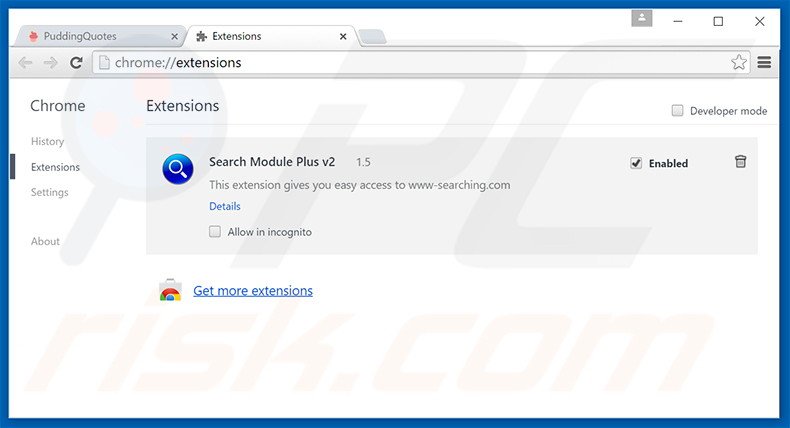
Método opcional:
Si sigue teniendo problemas para eliminar quickytranslator (adware), restablezca la configuración predeterminada del navegador Google Chrome. Haga clic en el icono de menú en Chrome ![]() (parte superior derecha de Google Chrome) y seleccione Configuración. Diríjase a la parte inferior de la pantalla. Haga clic en el enlace Configuración avanzada.
(parte superior derecha de Google Chrome) y seleccione Configuración. Diríjase a la parte inferior de la pantalla. Haga clic en el enlace Configuración avanzada.

De nuevo, utilice la barra de desplazamiento para ir a la parte inferior de la pantalla y haga clic en el botón Restablecer (Restaura los valores predeterminados originales de la configuración).

En la nueva ventana, confirme que quiere restablecer la configuración predeterminada de Google Chrome haciendo clic en el botón Restablecer.

 Eliminar los complementos maliciosos en Mozilla Firefox:
Eliminar los complementos maliciosos en Mozilla Firefox:
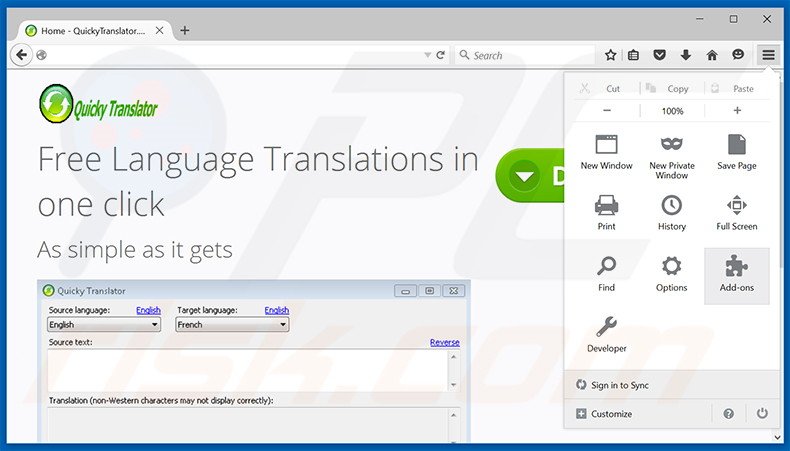
Haga clic en "Firefox" ![]() (en la esquina superior derecha de la ventana principal), seleccione "Complementos". Haga clic en "Extensiones" y, en la nueva pantalla, elimine los complementos instalados recientemente que parezcan sospechosos.
(en la esquina superior derecha de la ventana principal), seleccione "Complementos". Haga clic en "Extensiones" y, en la nueva pantalla, elimine los complementos instalados recientemente que parezcan sospechosos.
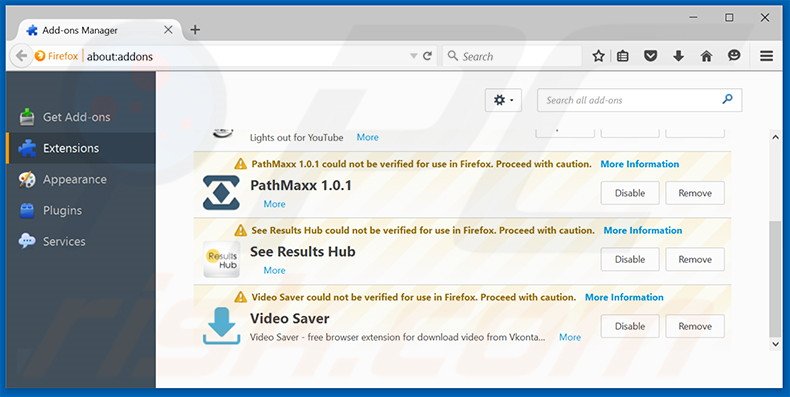
Método opcional:
Los usuarios con problemas para eliminar de quickytranslator (adware) pueden restablecer la configuración de Mozilla Firefox.
Abra Mozilla Firefox; en la esquina superior derecha de la ventana principal, haga clic en el menú de Firefox ![]() ; en el menú desplegado, pulse sobre el icono Abrir menú de ayuda
; en el menú desplegado, pulse sobre el icono Abrir menú de ayuda ![]()

Seleccione Información para solucionar problemas.

En la nueva pantalla, haga clic en el botón Restablecer Firefox.

En la nueva ventana, confirme que desea restablecer la configuración predeterminada de Mozilla Firefox haciendo clic en el botón Restablecer.

 Eliminar extensiones maliciosas en Safari:
Eliminar extensiones maliciosas en Safari:

Cerciórese de que su navegador Safari está activo. Haga clic en el menú de Safari y seleccione Preferencias…

En la nueva ventana, haga clic en Extensiones, revise todas las extensiones instaladas recientemente que parezcan sospechosas, selecciónelas y haga clic en Desinstalar.
Método opcional:
Asegúrese de que su navegador Safari está activo y haga clic en el menú Safari. Seleccione Borrar historial y datos de sitios webs del menú desplegable.

En el cuadro de diálogo que se ha abierto, seleccione Todo el historial y pulse el botón Borrar historial.

 Eliminar extensiones maliciosas de Microsoft Edge:
Eliminar extensiones maliciosas de Microsoft Edge:

Haga clic en el ícono de menú de Edge ![]() (en la esquina superior derecha de Microsoft Edge), seleccione "Extensiones". Localice todos los complementos de navegador sospechosos recientemente instalados y haga clic en "Eliminar" debajo de sus nombres.
(en la esquina superior derecha de Microsoft Edge), seleccione "Extensiones". Localice todos los complementos de navegador sospechosos recientemente instalados y haga clic en "Eliminar" debajo de sus nombres.

Método opcional:
Si continúa teniendo problemas con la eliminación de quickytranslator (adware), restablezca la configuración del navegador Microsoft Edge. Haga clic en el ícono de menú de Edge ![]() (en la esquina superior derecha de Microsoft Edge) y seleccione Configuración.
(en la esquina superior derecha de Microsoft Edge) y seleccione Configuración.

En el menú de configuración abierto, seleccione Restablecer Configuración.

Seleccione Restaurar configuración a sus valores predeterminados. En la ventana abierta, confirme que desea restablecer la configuración predeterminada de Microsoft Edge haciendo clic en el botón Restablecer.

- Si esto no ayudó, siga estas instrucciones alternativas que explican cómo restablecer el navegador Microsoft Edge.
Resumen:
 Con normalidad, el software publicitario o aplicaciones potencialmente no deseadas se introducen sin permiso en los navegadores web del usuario al descargar programas gratuitos. Algunos de los sitios web malintencionados que ofrecen descargas de programas gratuitos no dejan descargar el programa elegido si se decide rechazar la instalación de software promocionado. Tenga en cuenta que la fuente más segura para descargar programas gratuitos es el sitio web de los creadores. Al instalar el programa gratuito ya descargado, elija la opción de instalación personalizada o avanzada; este paso mostrará todas las aplicaciones no deseadas que se iban a instalar junto con el programa de su elección.
Con normalidad, el software publicitario o aplicaciones potencialmente no deseadas se introducen sin permiso en los navegadores web del usuario al descargar programas gratuitos. Algunos de los sitios web malintencionados que ofrecen descargas de programas gratuitos no dejan descargar el programa elegido si se decide rechazar la instalación de software promocionado. Tenga en cuenta que la fuente más segura para descargar programas gratuitos es el sitio web de los creadores. Al instalar el programa gratuito ya descargado, elija la opción de instalación personalizada o avanzada; este paso mostrará todas las aplicaciones no deseadas que se iban a instalar junto con el programa de su elección.
Ayuda para la desinfección:
Si se encuentra con problemas al intentar eliminar quickytranslator (adware) de su equipo, por favor pida ayuda en nuestro foro de eliminación de programas maliciosos.
Publique un comentario:
Si dispone de más información sobre quickytranslator (adware) o sobre la forma de eliminarlo, por favor comparta su conocimiento en la sección de comentarios de abajo.
Fuente: https://www.pcrisk.com/removal-guides/9547-ads-by-quickytranslator
Compartir:

Tomas Meskauskas
Investigador experto en seguridad, analista profesional de malware
Me apasiona todo lo relacionado con seguridad informática y tecnología. Me avala una experiencia de más de 10 años trabajando para varias empresas de reparación de problemas técnicos y seguridad on-line. Como editor y autor de PCrisk, llevo trabajando desde 2010. Sígueme en Twitter y LinkedIn para no perderte nada sobre las últimas amenazas de seguridad en internet.
El portal de seguridad PCrisk es ofrecido por la empresa RCS LT.
Investigadores de seguridad han unido fuerzas para ayudar a educar a los usuarios de ordenadores sobre las últimas amenazas de seguridad en línea. Más información sobre la empresa RCS LT.
Nuestras guías de desinfección de software malicioso son gratuitas. No obstante, si desea colaborar, puede realizar una donación.
DonarEl portal de seguridad PCrisk es ofrecido por la empresa RCS LT.
Investigadores de seguridad han unido fuerzas para ayudar a educar a los usuarios de ordenadores sobre las últimas amenazas de seguridad en línea. Más información sobre la empresa RCS LT.
Nuestras guías de desinfección de software malicioso son gratuitas. No obstante, si desea colaborar, puede realizar una donación.
Donar
▼ Mostrar discusión